iOS 17 es la última versión del sistema operativo móvil de Apple y trajo muchas funciones y mejoras nuevas. Sin embargo, uno de los errores reportados en iOS 17 es que la barra de señal desaparece de la barra de estado. ¿Te enfrentas a la misma barra de señal de iOS 17 que no muestra el problema?
La La barra de señal de iOS 17 desaparece Puede ser un problema frustrante, ya que puede dificultar comprobar la intensidad de la señal y ver si tiene buena recepción. Esta publicación discutirá las causas principales del problema de desaparición de la barra de señal y brindará algunas posibles soluciones.
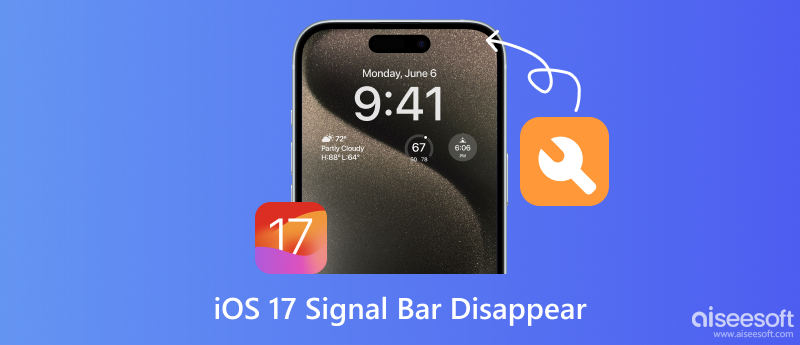
El problema de desaparición de la barra de señal de iOS 17 puede manifestarse de varias maneras. El síntoma más común es que las barras WIFI y Celular desaparecen de la barra de estado en la parte superior de la pantalla. Siguen desapareciendo en la pantalla de inicio. Pero al cambiar a otra pantalla o ingresar a una aplicación, la señal del operador que desaparece aparecerá nuevamente. Esta parte hablará sobre las posibles causas del problema de desaparición de la barra de señal de iOS 17.
Es posible que un error de software en el nuevo sistema provoque que no se muestre la barra de señal de iOS 17. Si la configuración de su operador está desactualizada o dañada, también puede provocar problemas de señal. La configuración del operador son archivos que su iPhone o iPad utiliza para conectarse a su red celular. En casos excepcionales, la barra de señal de iOS 17 sigue desapareciendo debido a un problema de hardware con su iPhone o iPad.
El problema de la desaparición de la barra de señal puede dificultar la evaluación de la intensidad de la señal actual. Puede afectar las funciones comunes para realizar o recibir llamadas, enviar mensajes o acceder a datos móviles de manera confiable. Si tiene el problema de que desaparece la barra de señal de iOS 17, existen algunas soluciones útiles que puede intentar solucionar.
Cuando faltan los íconos o indicadores de Wi-Fi y celular de su iPhone después de la actualización de iOS 17, puede intentar mudarse a un lugar diferente y verificar si eso ayuda a mejorar la intensidad de la señal y hacer que la barra de señal vuelva a aparecer.
Si el modo avión está habilitado, debes desactivarlo. En el modo avión, se desactivarán todas las conexiones móviles y Wi-Fi. Si está conectado a una red Wi-Fi, intente desactivar Wi-Fi para ver si vuelve a aparecer la barra de señal. Porque a veces el Wi-Fi puede interferir con la intensidad de la señal celular.
Reiniciar puede solucionar fácilmente problemas menores. fallos de software y restaurar la visibilidad de las barras de señal. Cuando las barras de señal desaparecen en iOS 17, puedes apagar tu dispositivo, esperar unos minutos y luego volver a encenderlo.
Como se mencionó anteriormente, la configuración del operador desactualizada o dañada puede causar que la señal de iOS 17 no muestre problemas. Para buscar e instalar actualizaciones de la configuración del operador, vaya a General en la aplicación Configuración, elija el Quiénes opción, y toque Portador. Además, es importante mantener su iPhone o iPad actualizado a la última versión de iOS y reducir el riesgo de experimentar errores.
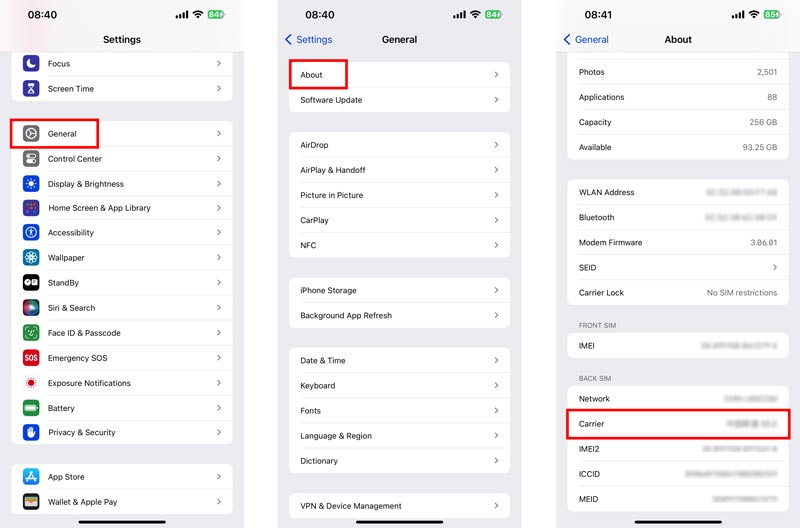
Restablecimiento de la configuración de su red puede eliminar cualquier falla temporal que pueda estar causando el problema de la barra de señal. Vaya a Configuración, toque General y luego elija Restablecer para restablecer la configuración de su red.
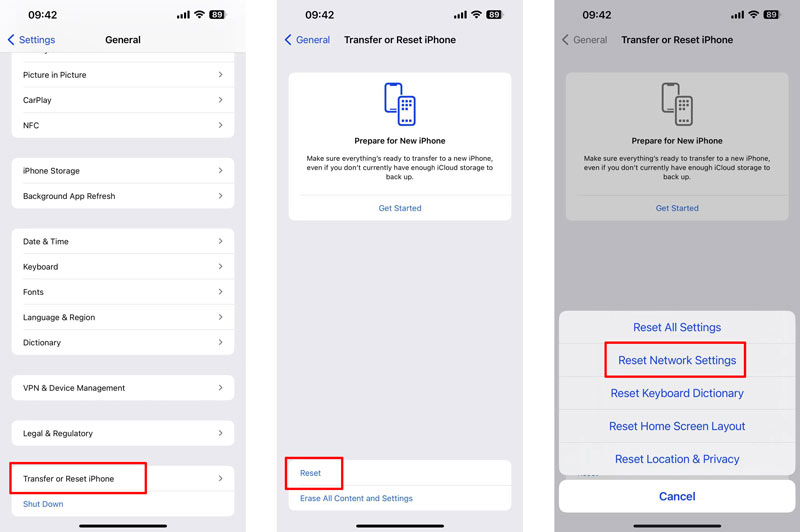
Si ha probado todos los pasos de solución de problemas anteriores y el problema persiste, es posible que necesite utilizar la herramienta profesional, Recuperación del sistema iOS de Aiseesoft, para resolver el problema de desaparición de las barras de señal. Puede solucionar varios problemas del sistema iOS, incluido el problema de desaparición de la barra de señal en iOS 17. El programa funciona escaneando su iPhone en busca de errores del sistema iOS y luego reparándolos. También tiene una función que te permite restaurar tu iPhone a una copia de seguridad anterior.

Descargas
Recuperación del sistema iOS: reparar la barra de señal de iOS 17 que no se muestra
100% Seguro. Sin anuncios.
100% Seguro. Sin anuncios.
Descargue iOS System Recovery, ejecútelo y conecte su dispositivo iOS. Hacer clic Empiece a promover la campaña y seleccione el Modo estandar or Modo avanzado opción de reparación.
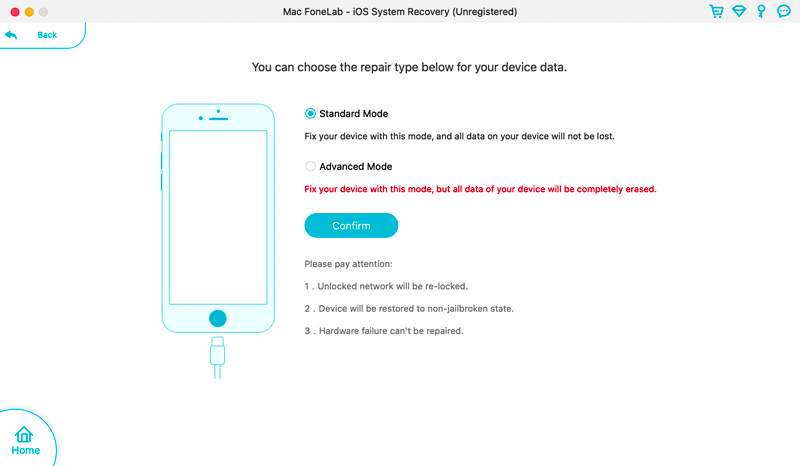
Verifique la información de su dispositivo y haga clic en Confirmar botón para continuar. Seleccione su versión de iOS preferida y descargue el paquete de firmware para solucionar el problema de que las barras de señal de iOS 17 no muestran.
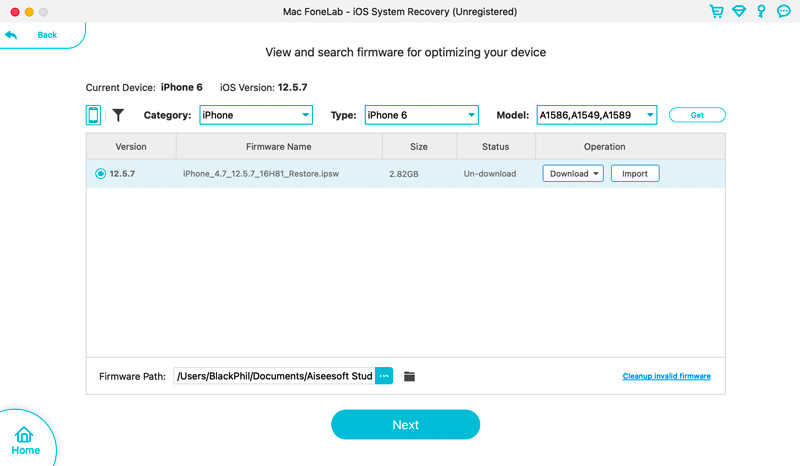
Aunque Aiseesoft iOS System Recovery es un programa pago, ofrece una prueba gratuita que le permite escanear su iPhone/iPad en busca de errores del sistema iOS. Si encuentra algún error, puede comprar la versión completa del programa para repararlo.
¿Puedes personalizar la barra de servicios del iPhone?
No existe una forma integrada de personalizar la barra de servicios del iPhone. Sin embargo, existen algunas soluciones que puede utilizar para lograr un efecto similar. Una forma de personalizar la barra de servicios del iPhone es utilizar un modo de enfoque. Los modos de enfoque le permiten ocultar o mostrar aplicaciones, notificaciones y otros elementos específicos de la interfaz de usuario.
¿Puedes cambiar el ícono de la señal en tu iPhone?
No puedes cambiar el ícono de señal en tu iPhone sin hacerle jailbreak. Si te sientes cómodo haciendo jailbreak a tu iPhone, puedes usar algunos ajustes de jailbreak para cambiar el ícono de la señal. Le permiten cambiar el color, el tamaño y la posición de la barra de señal, así como agregar íconos personalizados.
¿Mejorará la señal del iPhone 15?
Sí, se espera que la señal del iPhone 15 mejore con respecto al iPhone 14. Porque el iPhone 15 tiene un nuevo módem 5G de Qualcomm, el Snapdragon X70. Se dice que el módem X70 ofrece una serie de mejoras con respecto al módem X65 que se utiliza en el iPhone 14.
Conclusión
La La barra de señal de iOS 17 desaparece El problema puede deberse a una variedad de factores. Afortunadamente, hay algunas cosas que puedes intentar para solucionar el problema. Si ha probado todas las soluciones anteriores y el problema persiste, es posible que haya un problema de hardware con su dispositivo y deberá comunicarse con Apple para obtener más ayuda.

Repare su sistema iOS a la normalidad en varios problemas, como estar atascado en modo DFU, modo de recuperación, modo de auriculares, logotipo de Apple, etc. a la normalidad sin pérdida de datos.
100% Seguro. Sin anuncios.
100% Seguro. Sin anuncios.
¡Felicitaciones!
Te has suscrito con éxito a nuestro boletín informativo. El exclusivo hasta un 40 % para los suscriptores es AISEFOKS ¡Ahora puedes copiarlo y usarlo para disfrutar de más beneficios!
¡Copiado exitosamente!